许多用户喜欢自己创建并启动USB,以后在计算机上重新安装系统很方便。 最近在PE上重新安装系统时为什么找不到硬盘呢?如果USB PE系统上找不到硬盘怎么办?其实这是由于BIOS中没有设置硬盘兼容性导致的,在BIOS中将AHCI接口改为IDE接口就能轻松解决了,下面小编带大家一起来看看详细的图文教程吧。
1.先在它的BIOA中修改硬盘模式,联想BIOS的键为F2,有的为Del或其它的键,根据自已的电脑按键不同进行选择。

2.进入BIOS后,显示的是Main这个界面,把光标移到Config这个选项。
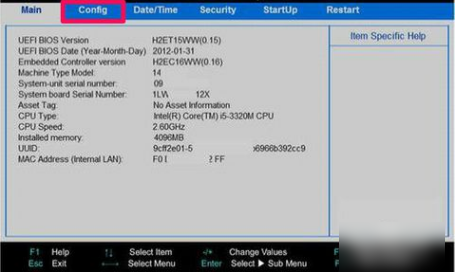
3.然后在Config选项下,找到Serlal ATA (SATA),选定它,按Enter键。
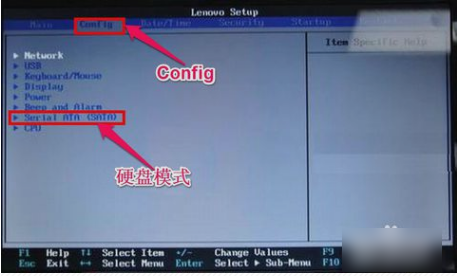
4.进入Serlal ATA (SATA)子窗口后,将SATA Controller Mode Option的值由AHCI接口改为IDE接口或Compatible。
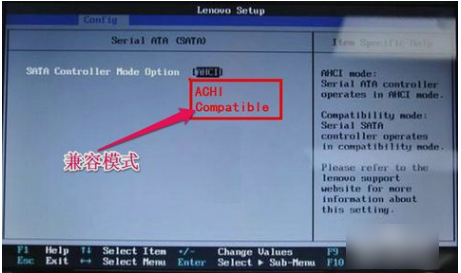
5.在Restart选项,选择Exit Save Changes,其中文意思是退出并保存设置,也可以按F10进行保存退出,重启后,即可在PE中看到硬盘盘符。
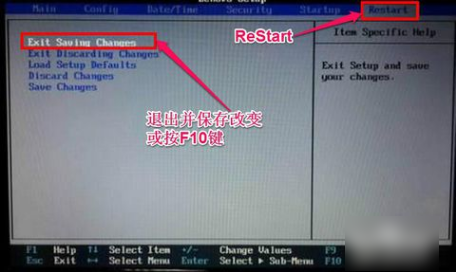
联想电脑U盘重装方法:
1.设置好硬盘模式后,我们就可以通过U盘启动快捷键F2,进入到PE系统界面,选择WindowsPE/RamOS(新机型),回车进入。
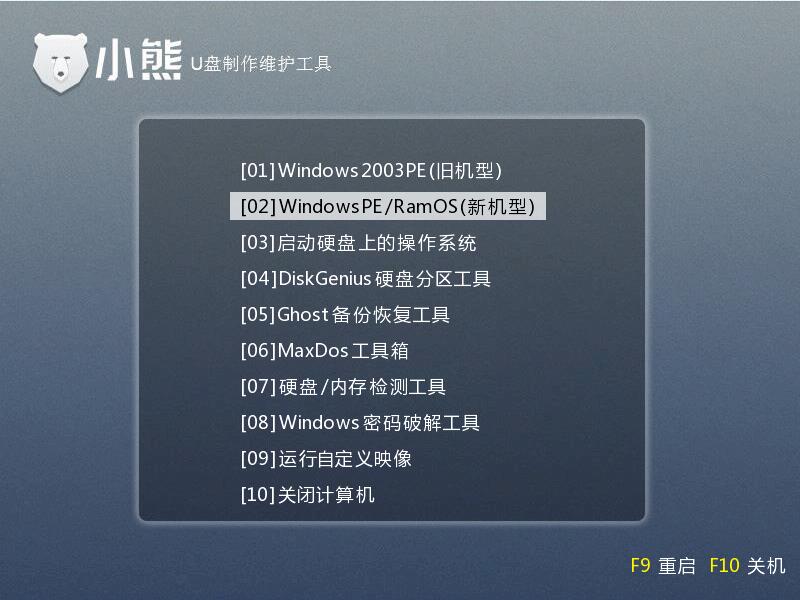
2.打开桌面上的小熊U盘装机工具,选择C盘作为安装分区,选中U盘内的系统文件,点击安装系统进行系统重装。之后的步骤无须操作,耐心等待系统安装完成即可。
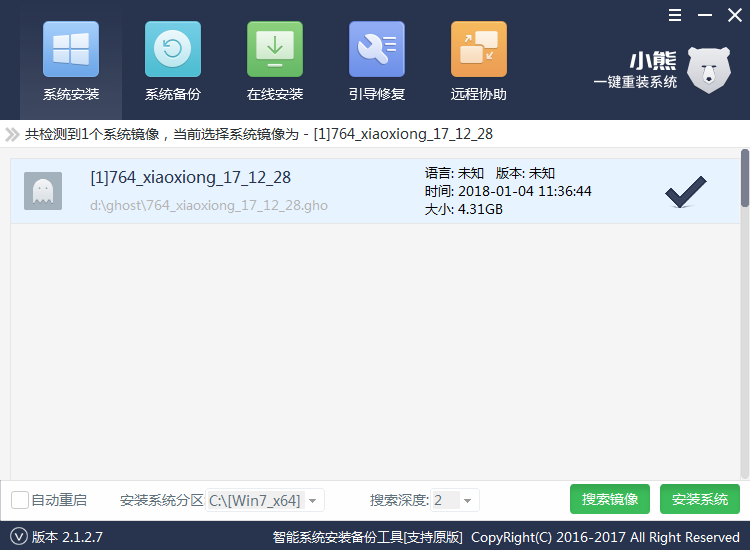
以上就是小编为大家带来的联想电脑U盘重装PE系统找不到硬盘怎么办。在U盘重装系统时找不到硬盘,需要将U盘设置为硬盘模式,再进行系统重装。
点击阅读全文